iPhone lietošanas pamācība
- Sveicināti!
-
- Atbalstītie modeļi
- iPhone 13 mini
- iPhone 13
- iPhone 13 Pro
- iPhone 13 Pro Max
- iPhone 12 mini
- iPhone 12
- iPhone 12 Pro
- iPhone 12 Pro Max
- iPhone 11
- iPhone 11 Pro
- iPhone 11 Pro Max
- iPhone XR
- iPhone XS
- iPhone XS Max
- iPhone X
- iPhone SE (3. paaudze)
- iPhone SE (2. paaudze)
- iPhone SE (1. paaudze)
- iPhone 8
- iPhone 8 Plus
- iPhone 7
- iPhone 7 Plus
- iPhone 6s
- iPhone 6s Plus
- Jaunumi sistēmā iOS 15
-
- Skaļuma regulēšana
- Vairāku uzdevumu veikšana vienlaicīgi ar funkciju Picture in Picture
- Piekļuve funkcijām no bloķēta ekrāna
- Ātro darbību veikšana
- Satura meklēšana iPhone tālrunī
- AirDrop lietošana satura sūtīšanai
- Ekrānuzņēmuma iegūšana vai ekrāna ierakstīšana
- Informācija par iPhone tālruni un tās saņemšana
- Mobilo datu iestatījumu skatīšana vai maiņa
- iPhone izmantošana ceļojumos
-
- Skaņas un vibrācijas iestatījumu maiņa
- Ekrāntapetes maiņa
- Live Photo pārveidošana ekrāntapetē
- Ekrāna spilgtuma un krāsu balansa regulēšana
- Ekrāna palielināšana
- iPhone tālruņa nosaukuma maiņa
- Datuma un laika maiņa
- Valodas un reģiona maiņa
- Izvēlnes Control Center lietošana un pielāgošana
- Ekrāna orientācijas maiņa vai fiksācija
-
- Calculator
- Compass
-
- Lietotnes FaceTime iestatīšana
- Zvanu veikšana un saņemšana
- FaceTime saites izveidošana
- Live Photo attēla uzņemšana
- Citu lietotņu izmantošana zvana laikā
- FaceTime grupas zvana veikšana
- Skatīt dalībniekus režģī
- Izmantojiet SharePlay, lai kopīgi skatītos un klausītos saturu
- Jūsu ekrāna koplietošana
- Video iestatījumu maiņa
- Audio iestatījumu maiņa
- Kameras efektu pievienošana
- Iziešana no zvana vai pārslēgšanās uz lietotni Messages
- Nevēlamu zvanītāju bloķēšana
-
- Iepazīšanās ar lietotni Home
- Piederumu iestatīšana
- Piederumu kontrolēšana
- Vairāku māju pievienošana
- HomePod skaļruņa konfigurēšana
- Kameru konfigurēšana
- Sejas atpazīšanas funkcija Face Recognition
- Jūsu durvju atslēgšana ar mājas atslēgu
- Maršrutētāja konfigurēšana
- Scenāriju izveide un lietošana
- Māju kontrolēšana, izmantojot Siri
- Māju attālā kontrolēšana
- Automatizācijas izveide
- Kontroles piešķire citiem
-
- E-pasta pārbaude
- E-pasta paziņojumu iestatīšana
- E-pasta ziņojuma meklēšana
- E-pasta ziņojumu kārtošana pastkastēs
- Hide My Email izmantošana
- E-pasta iestatījumu maiņa
- Mail Privacy Protection izmantošana
- E-pasta ziņojumu dzēšana un atkopšana
- Mail logrīka pievienošana jūsu sākuma ekrānam
- E-pasta ziņojumu drukāšana
-
- Karšu skatīšana
-
- Vietu meklēšana
- Tuvumā esošo izklaides vietu, restorānu un pakalpojumu meklēšana
- Informācijas saņemšana par vietām
- Vietu atzīmēšana
- Vietu koplietošana
- Vietu novērtēšana
- Vietu saglabāšana izlasē
- Jaunu vietu atklāšana ar funkcionalitāti Guides
- Vietu organizēšana kolekcijā My Guides
- Satiksmes datu un laika prognožu saņemšana
- Nozīmīgu atrašanās vietu dzēšana
- Ātrā savu lietotnes Maps iestatījumu meklēšana
-
- Izmantojiet Siri, lietotni Maps un Maps logrīku, lai saņemtu norādes
- Citu maršruta opciju atlase
- Darbības, ko varat veikt, sekojot maršrutam
- Elektroauto maršruta plānošanas iestatīšana
- Braukšanas norāžu saņemšana
- Norādes līdz jūsu stāvvietā novietotajai automašīnai
- Ziņošana par satiksmes negadījumiem iPhone tālruņa lietotnē Maps
- Riteņbraukšanas norāžu saņemšana
- Iešanas norāžu saņemšana
- Sabiedriskā transporta norāžu saņemšana
- Neseno norāžu dzēšana
- Lietotnes Maps izmantošana Mac datorā, lai saņemtu norādes
- Braucienu pieprasīšana
-
- Lietotnes Messages iestatīšana
- Ziņu sūtīšana un saņemšana
- Ziņas sūtīšana grupai
- Fotoattēlu, videoklipu un audioklipu sūtīšana un saņemšana
- Satura saņemšana un koplietošana
- Ziņu animēšana
- iMessage lietotņu izmantošana
- Memoji izmantošana
- Digital Touch efekta sūtīšana
- Naudas nosūtīšana, saņemšana un pieprasīšana, izmantojot Apple Cash
- Paziņojumu maiņa
- Ziņu bloķēšana, filtrēšana un ziņošana par tām
- Ziņu dzēšana
-
- Mūzikas iegūšana
- Albumu atskaņošanas sarakstu u.c. satura skatīšana
- Mūzikas atskaņošana
- Mūzikas pievienošana rindai
- Radio apraides klausīšanās
-
- Pakalpojuma Apple Music abonēšana
- Klausieties bezzudumu mūziku
- Klausieties Dolby Atmos mūziku
- Jaunas mūzikas atklāšana
- Mūzikas pievienošana un klausīšanās bezsaistē
- Personalizētu ieteikumu saņemšana
- Radio klausīšanās
- Mūzikas meklēšana
- Atskaņošanas sarakstu izveide
- Iepazīšanās ar draugu atskaņoto mūziku
- Siri lietošana mūzikas atskaņošanai
- Mūzikas klausīšanās, izmantojot Apple Music Voice
- Mūzikas atskaņošanas veida maiņa
-
- Fotoattēlu skatīšana
- Videoklipu un slīdrāžu atskaņošana
- Fotoattēlu un videoklipu dzēšana un paslēpšana
- Fotoattēlu un videoklipu rediģēšana
- Videoklipa garuma samazināšana un palēninājuma pielāgošana
- Cinematic režīma video rediģēšana
- Live Photos attēlu rediģēšana
- Režīmā Portrait uzņemto fotoattēlu rediģēšana
- Fotoalbumu veidošana
- Albumu rediģēšana un kārtošana
- Fotoattēlu filtrēšana un kārtošana albumā
- Meklēšana lietotnē Photos
- Fotoattēlu un videoklipu koplietošana
- Apskatiet fotoattēlus un videoklipus, kas ir koplietoti ar jums
- Mijiedarbība ar fotoattēliem, izmantojot funkcijas Live Text un Visual Look Up
- Atmiņu apkopojuma skatīšana
- Atmiņu apkopojuma personalizēšana
- Cilvēku atrašana lietotnē Photos
- Kādas personas vai vietas rādīšana retāk
- Fotoattēlu pārlūkošana pēc atrašanās vietas
- Funkcijas iCloud Photos lietošana
- Fotoattēlu koplietošana ar iCloud koplietotajiem albumiem
- Fotoattēlu un videoklipu importēšana
- Fotoattēlu drukāšana
-
- Tīmekļa pārlūkošana
- Safari iestatījumu pielāgošana
- Izkārtojuma maiņa
- Tīmekļa vietņu meklēšana
- Cilņu izmantošana lietotnē Safari
- Tīmekļa vietņu pievienošana izlasei ar grāmatzīmēm
- Lapu saglabāšana lasīšanas sarakstā
- Ar jums koplietoto saišu skatīšana
- Automātiska veidlapu aizpildīšana
- Iegūstiet paplašinājumus
- Reklāmu un nevajadzīgu detaļu slēpšana
- Tīmekļa pārlūkošana konfidenciālā veidā
- Kešatmiņas tīrīšana
- Hide My Email izmantošana
- Shortcuts
- Stocks
- Tips
-
- Karšu un caurlaižu glabāšana lietotnē Wallet
- Funkcijas Apple Pay iestatīšana
- Apple Pay izmantošana bezkontaktu maksājumiem
- Pakalpojuma Apple Pay izmantošana lietotnēs, App Clips un lietotnē Safari
- Apple Cash kartes lietošana
- Apple Card kartes lietošana
- Karšu un aktivitāšu pārvaldība
- Sabiedriskā transporta braucienu apmaksa
- Digitālo atslēgu izmantošana
- Studentu ID karšu lietošana
- Autovadītāja apliecības vai valsts ID izmantošana
- Caurlaižu pievienošana un izmantošana
- Caurlaižu pārvaldīšana
- COVID-19 vakcinācijas karšu izmantošana
-
- Funkcijas Family Sharing iestatīšana
- Family Sharing locekļu pievienošana vai dzēšana
- Abonementu koplietošana
- Ģimenes locekļu pirkumu lejupielāde
- Pirkumu koplietošanas pārtraukšana
- Atrašanās vietu koplietošana ar ģimeni un nozaudēto ierīču atrašanās vietu noteikšana
- Apple Cash Family un Apple Card Family izveidošana
- Vecāku kontroles funkciju iestatīšana
-
- Interneta savienojuma koplietošana
- Tālruņa zvanu atļaušana iPad vai iPod touch ierīcē un Mac datorā
- Uzdevumu nodošana starp ierīcēm
- Video, fotoattēlu un audio bezvadu straumēšana Mac datorā
- Izgriešana, kopēšana un ielīmēšana no iPhone tālruņa citās ierīcēs
- iPhone tālruņa savienošana ar datoru, izmantojot kabeli
- iPhone tālruņa sinhronizācija ar datoru
- Failu pārsūtīšana starp iPhone tālruni un datoru
-
- Iepazīšanās ar funkciju CarPlay
- Savienošana ar funkciju CarPlay
- Siri lietošana
- Automašīnas iebūvēto vadības ierīču lietošana
- Detalizētu norāžu saņemšana
- Ziņošana par satiksmes negadījumiem
- Karšu skata maiņa
- Zvanu veikšana
- Mūzikas atskaņošana
- Kalendāra skatīšana
- Īsziņu sūtīšana un saņemšana
- Informēšana par ienākošajām īsziņām
- Aplāžu atskaņošana
- Audiogrāmatu atskaņošana
- Ziņu rakstu klausīšanās
- Mājas ierīču kontrolēšana
- Citu lietotņu izmantošana ar funkciju CarPlay
- Ikonu pārkārtošana CarPlay sākuma ekrānā
- CarPlay iestatījumu maiņa
-
- Darba sākšana ar pieejamības funkcijām
-
-
- Funkcijas VoiceOver ieslēgšana un izmēģināšana
- VoiceOver iestatījumu maiņa
- VoiceOver žestu apguve
- iPhone tālruņa vadīšana ar VoiceOver žestiem
- Funkcijas VoiceOver vadīšana, izmantojot rotorvadīklu
- Ekrāna tastatūras lietošana
- Rakstīšana ar pirkstu
- Funkcijas VoiceOver lietošana, izmantojot Apple ārējo tastatūru
- Braila displeja lietošana
- Rakstīšana Braila rakstā ekrānā
- Žestu un tastatūras saīšņu pielāgošana
- VoiceOver funkcijas izmantošana ar rādītājierīci
- Funkcijas VoiceOver izmantošana attēliem un videoklipiem
- Funkcijas VoiceOver lietošana lietotnēs
- Zoom
- Display & Text Size
- Kustība
- Komentāru klausīšanās
- Audio Descriptions
-
-
- Iebūvēto drošības un privātuma aizsardzības līdzekļu izmantošana
-
- Apple ID drošības nodrošināšana
- Pierakstīšanās ar Apple akreditācijas datiem
- Automātiska stipru paroļu izveidošana
- Nedrošu vai apdraudētu paroļu maiņa
- Paroļu un saistītās informācijas skatīšana
- Droša paroļu koplietošana ar funkciju AirDrop
- Piekļuve parolēm visās jūsu ierīcēs
- Automātiska verifikācijas kodu ierakstīšana
- Automātiska SMS piekļuves kodu ievadīšana
- Jūsu Apple ID divpakāpju autentifikācijas pārvaldīšana
-
- Piekļuves informācijai kontrolēšana lietotnēs
- Piekļuves aparatūras funkcijām kontrolēšana
- Lietotņu sekošanas atļauju kontrole iPhone tālrunī
- Koplietotās atrašanās vietas informācijas kontrolēšana
- iCloud Private Relay ieslēgšana
- Hide My Email adrešu izveidošana un pārvaldīšana
- Privātas tīkla adreses izmantošana
- Apple mērķreklāmas kontrolēšana
-
- iPhone tālruņa ieslēgšana vai izslēgšana
- Restartēt iPhone tālruni piespiedu kārtā
- iOS atjaunināšana
- iPhone satura dublēšana
- Noklusējuma vērtību atjaunošana iPhone iestatījumiem
- Visa satura atjaunošana no dublējuma
- Nopirkta un izdzēsta satura atjaunošana
- iPhone tālruņa pārdošana vai atdošana
- iPhone satura dzēšana
- Konfigurācijas profilu instalēšana vai noņemšana
-
- Svarīga informācija par drošību
- Svarīga informācija par lietošanu
- Papildresursu atrašana programmatūrai un pakalpojumiem
- Federālās sakaru komisijas paziņojums par atbilstību prasībām
- Kanādas Rūpniecības ministrijas paziņojums par atbilstību prasībām
- Informācija par ultraplatjoslas tehnoloģiju
- Informācija par 1. klases lāzerierīci
- Apple un vide
- Informācija par atbrīvošanos no tālruņa un tā pārstrādi
- Autortiesības
Kārtojiet savu aplāžu bibliotēku iPhone tālrunī
Izmantojiet Library, lai pielāgotu aplādes, kam sekojat, uzzinātu par jaunākajām epizodēm un izveidotu savas stacijas.
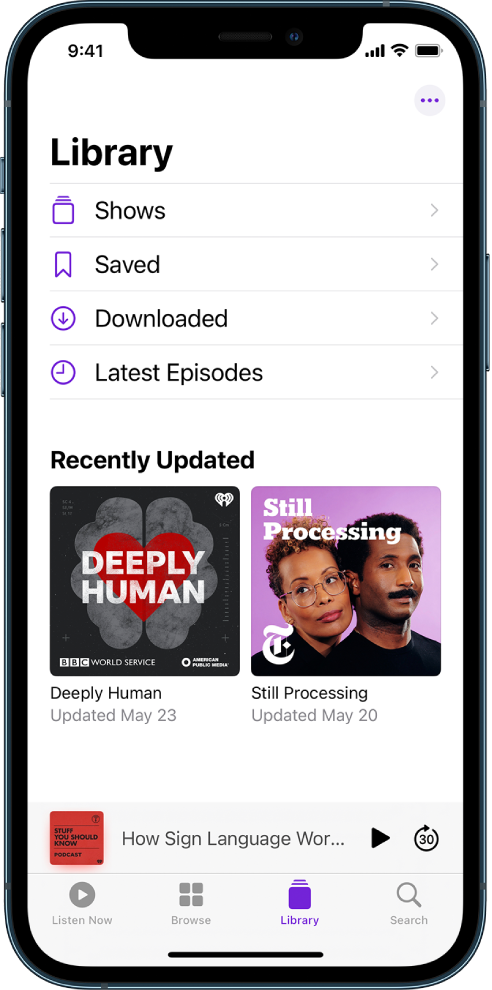
Shows: Pieskarieties, lai skatītu raidījumus, kas ir jūsu bibliotēkā. Ja esat ielādējis vai saglabājis atsevišķas epizodes no aplādēm, kam nesekojat, pieskarieties All, lai tās redzētu. Pieskarieties Followed, lai redzētu tikai raidījumus, kam sekojat. Jūs varat pieskarties jebkuram raidījumam, lai apskatītu tā informācijas lapu vai epizodes jūsu bibliotēkā.
Saved: Epizodes, ko esat atzīmējis ar
 , ir redzamas šajā cilnē.
, ir redzamas šajā cilnē.Downloaded: Lejupielādētās epizodes ir redzamas šeit. Jūs varat šīs epizodes klausīties bez interneta savienojuma.
Latest Episodes: Jaunākās epizodes no katra raidījuma, kam sekojat, tiek parādītas šeit. Lai mainītu, cik ilgi epizodes paliek šajā atskaņošanas sarakstā, pieskarieties
 .
.
Sēriju filtrēšana pēc neatskaņotajām, saglabātajām lejupielādētajām un sezonas
Pieskarieties raidījumam, lai redzētu tā informācijas lapu.
Virs sēriju saraksta pieskarieties pie Episodes (vai pašreizējā filtra).
Izvēlieties iespēju, piemēram, Unplayed vai Season 1.
Piezīme. Dažas filtrēšanas iespējas, piemēram, Unplayed, Downloaded, Saved un Played, ir pieejamas tikai seriāliem, kuriem sekojat, un seriāliem ar saglabātām vei lejupielādētām sērijām.
Savas stacijas izveidošana
Grupējiet savus raidījumus stacijās (līdzīgi atskaņošanas sarakstiem) atbilstoši tēmām, piemēram, ziņas, joki vai aplādes, ko klausīties pa ceļam. Epizodes no jūsu izvēlētajām aplādēm tiek regulāri automātiski pievienotas jūsu stacijai.
Pieskarieties Library, pēc tam pieskarieties
 augšējā labajā stūrī.
augšējā labajā stūrī.Pieskarieties New Station, pēc tam pievienojiet nosaukumu.
Pieskarieties Choose Podcasts.
Padoms. Lai pielāgotu epizožu skaitu no katras aplādes, kas tiek pievienotas jūsu stacijai, pieskarieties stacijai, ko vēlaties mainīt, pieskarieties Station Settings, pēc tam pieskarieties Episodes.
Sēriju atskaņošanas secības mainīšana
Pieskarieties Library, pēc tam pieskarieties raidījumam, lai redzētu lapu ar informāciju par to.
Pieskarieties
 , pēc tam pieskarieties Settings.
, pēc tam pieskarieties Settings.Izvēlieties opciju, piemēram, Oldest to Newest.
Katras aplādes lejupielāžu skaita ierobežošana
Pieskarieties Library, lai redzētu aplādes, kam sekojat, pēc tam pieskarieties raidījumam, lai redzētu lapu ar informāciju par to.
Pieskarieties
 , pēc tam pieskarieties Settings.
, pēc tam pieskarieties Settings.Pieskarieties Limit Downloads, pēc tam atlasiet opciju, lai ierobežotu lejupielādes skaita vai laika ziņā.
Epizodes atzīmēšana kā atskaņotas
Pieskarieties Library, pēc tam pieskarieties raidījumam.
Velciet pa labi uz epizodes, pēc tam pieskarieties Played.
Ja jau skatāties uz konkrētu epizodi, pieskarieties ![]() , pēc tam pieskarieties Mark as Played.
, pēc tam pieskarieties Mark as Played.
Jau atskaņoto sēriju slēpšana
Pieskarieties Library, pēc tam pieskarieties raidījumam, lai redzētu lapu ar informāciju par to.
Pieskarieties
 , pēc tam pieskarieties Hide Played Episodes.
, pēc tam pieskarieties Hide Played Episodes.
Lai automātiski paslēptu visas epizodes, kas jau ir tikušas atskaņotas, ejiet uz Settings > Podcasts, pēc tam ieslēdziet Hide Played Episodes.